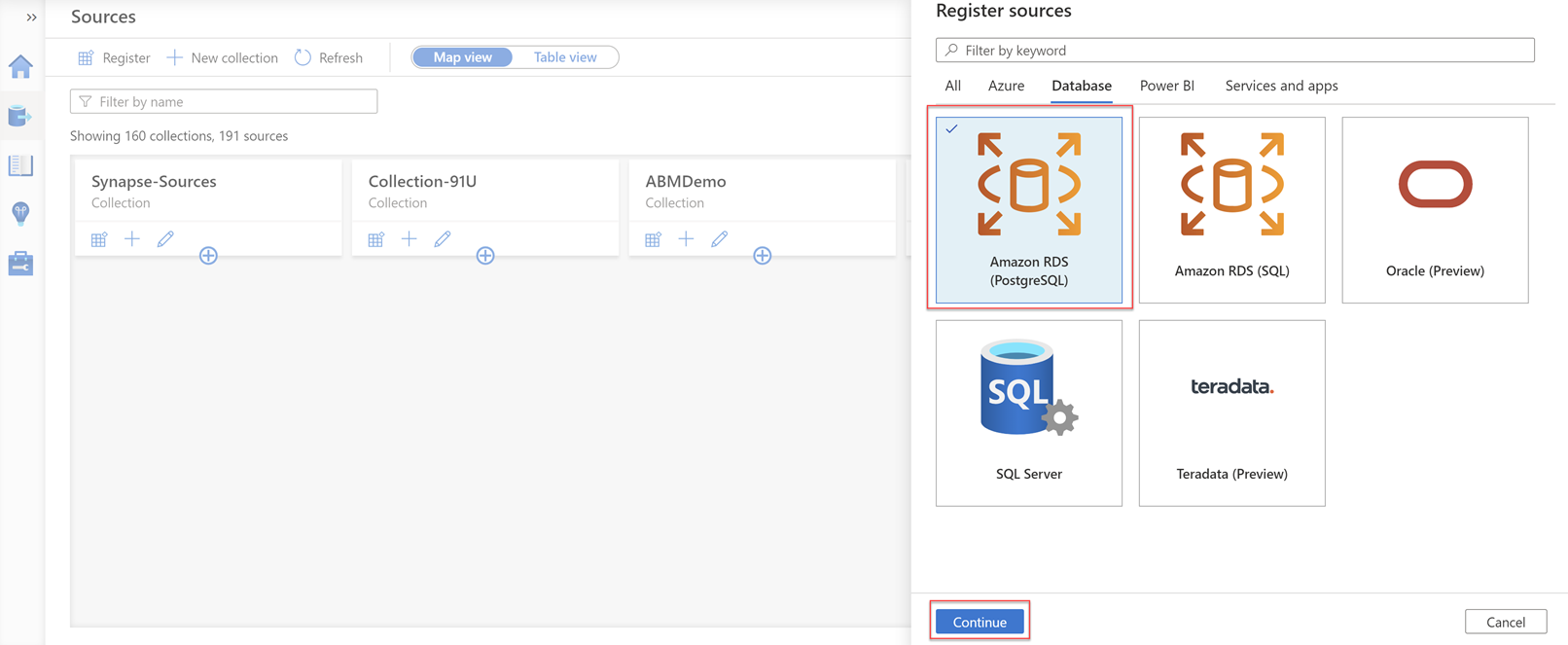Microsoft Purview용 Amazon RDS 다중 클라우드 검사 커넥터(공개 미리 보기)
Microsoft Purview용 다중 클라우드 검사 커넥터를 사용하면 Azure Storage 서비스 외에도 Amazon Web Services를 비롯한 클라우드 공급자에서 조직 데이터를 탐색할 수 있습니다.
중요
이 기능은 현재 미리 보기로 제공됩니다. Microsoft Azure Preview에 대한 추가 사용 약관에는 베타, 미리 보기 또는 아직 일반 공급으로 릴리스되지 않은 Azure 기능에 적용되는 추가 법적 조건이 포함됩니다.
이 문서에서는 Microsoft Purview를 사용하여 Microsoft SQL 및 PostgreSQL 데이터베이스를 포함하여 현재 Amazon RDS에 저장된 구조화된 데이터를 검사하고 데이터에 존재하는 중요한 정보 유형을 검색하는 방법을 설명합니다. 또한 손쉬운 정보 보호 및 데이터 규정 준수를 위해 데이터가 현재 저장되어 있는 Amazon RDS 데이터베이스를 식별하는 방법도 알아봅니다.
중요
Microsoft Purview용 다중 클라우드 검사 커넥터는 Microsoft Purview에 대한 별도의 추가 기능입니다. Microsoft Purview용 다중 클라우드 검사 커넥터의 사용 약관은 Microsoft Azure 서비스를 획득한 계약에 포함되어 있습니다. 자세한 내용은 에서 Microsoft Azure 법률 정보를 참조하세요 https://azure.microsoft.com/support/legal/.
Amazon RDS용 Microsoft Purview scope
지원되는 데이터베이스 엔진: Amazon RDS 구조적 데이터 스토리지는 여러 데이터베이스 엔진을 지원합니다. Microsoft Purview는 Microsoft SQL 및 PostgreSQL 기반의 Amazon RDS를 지원합니다.
지원되는 지역: Kubernetes 지원 자체 호스팅 통합 런타임을 사용하는 프라이빗 데이터베이스의 경우 Amazon RDS 데이터베이스에 대한 지역 제한이 없습니다.
Amazon AutoResolveIntegrationRuntime을 사용하는 공용 데이터베이스의 경우 Microsoft Purview는 다음 AWS 지역에 있는 Amazon RDS 데이터베이스만 지원합니다.
- 미국 동부(오하이오 주)
- 미국 동부(버지니아 주)
- 미국 서부(캘리포니아 주)
- 미국 서부(오리건 주)
- 캐나다(중부)
- 아프리카(케이프타운)
- 아시아 태평양(홍콩 특별 행정구)
- 아시아 태평양(뭄바이)
- 아시아 태평양(오사카-로컬)
- 아시아 태평양(서울)
- 아시아 태평양(도쿄)
- 아시아 태평양(싱가포르)
- 아시아 태평양(시드니)
- 유럽(프랑크푸르트)
- 유럽(아일랜드)
- 유럽(런던)
- 유럽(파리)
- 유럽(밀라노)
- 유럽(스톡홀름)
- 중동(바레인)
- 남아메리카(상파울루)
알려진 문제: 현재 지원되지 않는 기능은 다음과 같습니다.
- 연결 테스트 단추입니다. 검사 상태 메시지는 연결 설정과 관련된 오류를 나타냅니다.
- 데이터베이스에서 검사할 특정 테이블을 선택합니다.
- 데이터 계보.
자세한 내용은 다음 항목을 참조하세요.
- Microsoft Purview를 사용하여 리소스에 대한 할당량 관리 및 증가
- Microsoft Purview에서 지원되는 데이터 원본 및 파일 형식
- Microsoft Purview 계정에 프라이빗 엔드포인트 사용
필수 구성 요소
Amazon RDS 데이터베이스를 Microsoft Purview 데이터 원본으로 추가하고 RDS 데이터를 검사하기 전에 다음 필수 조건을 수행했는지 확인합니다.
- Microsoft Purview 데이터 원본 관리 합니다.
- Microsoft Purview 계정이 필요합니다. 아직 계정이 없는 경우 instance Microsoft Purview 계정을 만듭니다.
- 데이터가 있는 Amazon RDS PostgreSQL 또는 Microsoft SQL 데이터베이스가 필요합니다.
- 프라이빗 데이터베이스에 연결하는 경우 자체 호스팅 Integration Runtime 만들어야 합니다.
시나리오에 적합한 통합 런타임 구성을 선택합니다.
- 검사에 자체 호스팅 Integration Runtime 사용하려면 Kubernetes에서 지원하는 자체 호스팅 통합 런타임을 설정합니다.
Amazon RDS 데이터 원본 등록
Amazon RDS 서버를 Microsoft Purview 데이터 원본으로 추가하려면 다음을 수행합니다.
Microsoft Purview에서 데이터 맵 페이지로 이동하고 등록 등록
 선택합니다.
선택합니다.원본 페이지에서 등록을 선택합니다. 오른쪽에 표시되는 원본 등록 페이지에서 데이터베이스 탭을 선택한 다음 Amazon RDS(PostgreSQL) 또는 Amazon RDS(SQL)를 선택합니다.
원본에 대한 세부 정보를 입력합니다.
필드 설명 이름 원본에 대한 의미 있는 이름을 입력합니다(예: ). AmazonPostgreSql-Ups서버 이름 다음 구문에서 RDS 데이터베이스의 이름을 입력합니다. <instance identifier>.<xxxxxxxxxxxx>.<region>.rds.amazonaws.com
Amazon RDS 포털에서 이 URL을 복사하고 URL에 AWS 지역이 포함되어 있는지 확인하는 것이 좋습니다.포트 RDS 데이터베이스에 연결하는 데 사용되는 포트를 입력합니다.
- PostgreSQL:5432
- Microsoft SQL:1433컬렉션 (선택 사항) 데이터 원본을 추가할 컬렉션을 선택합니다. 자세한 내용은 Microsoft Purview에서 데이터 원본 관리(미리 보기)를 참조하세요. 계속할 준비가 되면 등록 을 선택합니다.
참고
지정된 서버 이름에 대해 이미 있는 이름으로 데이터 원본을 등록할 수 없습니다. 데이터 원본에 다른 이름을 사용해야 합니다.
RDS 데이터 원본이 원본 맵 또는 목록에 표시됩니다. 예시:
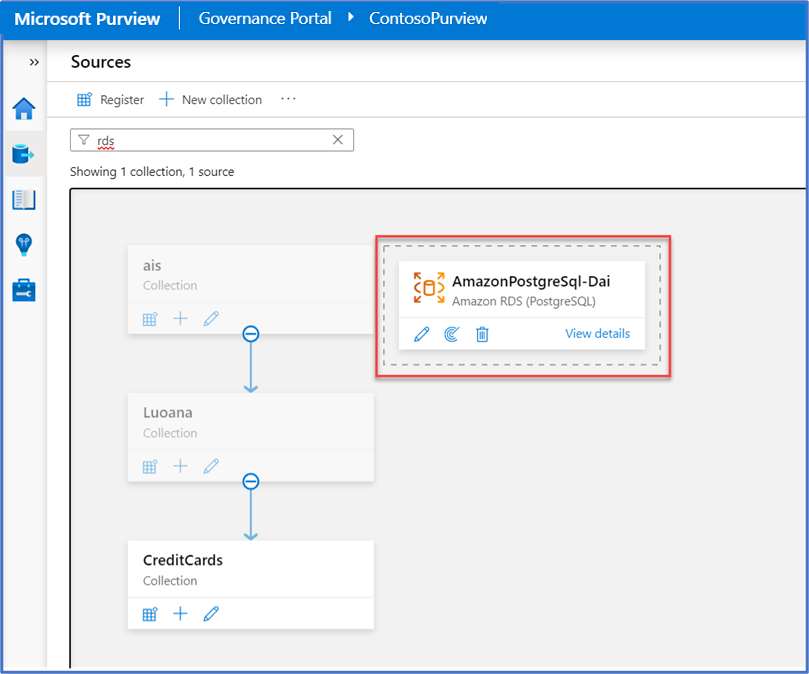
RDS 검사에 대한 Microsoft Purview 자격 증명 만들기
Amazon RDS 데이터 원본에 지원되는 자격 증명에는 Azure KeyVault 비밀에 저장된 암호와 함께 사용자 이름/암호 인증만 포함됩니다.
Microsoft Purview에서 사용할 RDS 자격 증명에 대한 비밀 만들기
비밀로 Azure KeyVault에 암호를 추가합니다. 자세한 내용은 Azure Portal 사용하여 Key Vault 비밀 설정 및 검색을 참조하세요.
가져오기 및 나열 권한을 사용하여 KeyVault에 액세스 정책을 추가합니다. 예시:
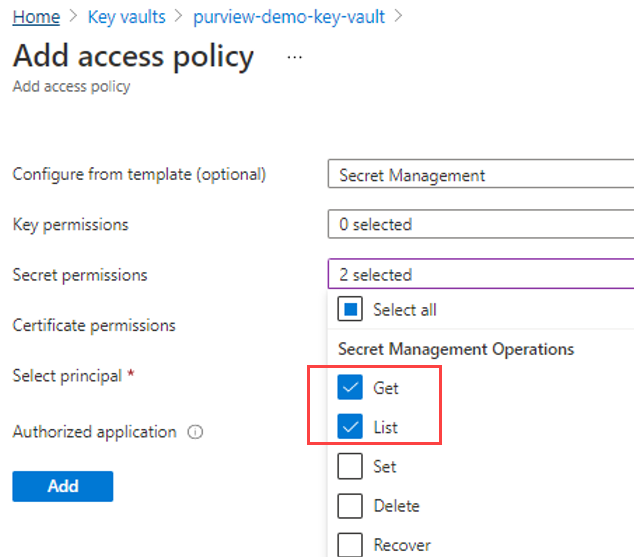
정책의 보안 주체를 정의할 때 Microsoft Purview 계정을 선택합니다. 예시:
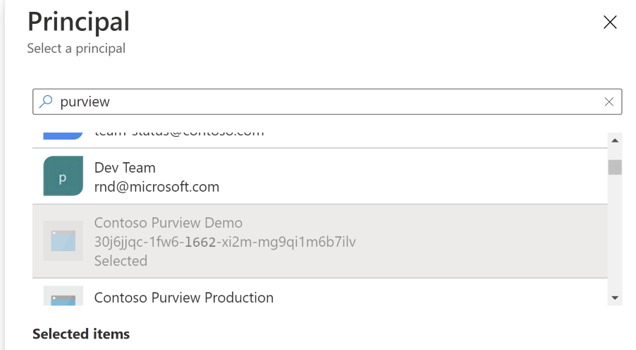
저장을 선택하여 액세스 정책 업데이트를 저장합니다. 자세한 내용은 Azure Key Vault 액세스 정책 할당을 참조하세요.
Microsoft Purview에서 KeyVault 연결을 추가하여 KeyVault를 RDS 비밀과 Microsoft Purview에 연결합니다. 자세한 내용은 Microsoft Purview에서 원본 인증을 위한 자격 증명을 참조하세요.
RDS용 Microsoft Purview 자격 증명 개체 만들기
Microsoft Purview에서 Amazon RDS 계정을 검사할 때 사용할 자격 증명 개체를 만듭니다.
Microsoft Purview 관리 영역에서 보안을 선택하고자격 증명새로만들기>에 액세스 > 합니다.
인증 방법으로 SQL 인증 을 선택합니다. 그런 다음, Key Vault 및 비밀의 이름을 포함하여 RDS 자격 증명이 저장되는 Key Vault 대한 세부 정보를 입력합니다.
예시:

자세한 내용은 Microsoft Purview에서 원본 인증을 위한 자격 증명을 참조하세요.
Amazon RDS 데이터베이스 검사
RDS 데이터베이스에 대한 Microsoft Purview 검사를 구성하려면 다음을 수행합니다.
Microsoft Purview 원본 페이지에서 검사할 Amazon RDS 데이터 원본을 선택합니다.
새 검사를 선택하여
 검사 정의를 시작합니다. 오른쪽에서 열리는 창에서 다음 세부 정보를 입력한 다음 , 계속을 선택합니다.
검사 정의를 시작합니다. 오른쪽에서 열리는 창에서 다음 세부 정보를 입력한 다음 , 계속을 선택합니다.- 이름: 검사에 의미 있는 이름을 입력합니다.
-
통합 런타임으로 연결: 데이터베이스 유형에 따라 통합 런타임 을 선택합니다.
- Amazon AutoResolveIntegrationRuntime: 공용 데이터베이스에 대해 선택합니다.
- Self-Hosted Integration Runtime: 새 Kubernetes 기반 SHIR을 만들고 프라이빗 데이터베이스에 사용합니다.
- 데이터베이스 이름: 검사할 데이터베이스의 이름을 입력합니다. Microsoft Purview 외부에서 사용할 수 있는 이름을 찾고 등록된 RDS 서버의 각 데이터베이스에 대해 별도의 검사를 만들어야 합니다.
- 자격 증명: 이전에 Microsoft Purview용 다중 클라우드 검사 커넥터에 대해 만든 자격 증명을 선택하여 RDS 데이터베이스에 액세스합니다.
검사 규칙 집합 선택 창에서 사용할 검사 규칙 집합을 선택하거나 새 검사 규칙 집합을 만듭니다. 자세한 내용은 검사 규칙 집합 만들기를 참조하세요.
검사 트리거 설정 창에서 검사를 한 번 실행할지 또는 되풀이 시간에 실행할지를 선택한 다음, 계속을 선택합니다.
검사 검토 창에서 세부 정보를 검토한 다음 저장 및 실행 또는 저장을 선택하여 나중에 실행합니다.
검사를 실행하는 동안 새로 고침 을 선택하여 검사 진행률을 모니터링합니다.
참고
Amazon RDS PostgreSQL 데이터베이스를 사용하는 경우 전체 검사만 지원됩니다. PostgreSQL에 마지막으로 수정된 시간 값이 없으므로 증분 검사는 지원되지 않습니다.
검사 결과 살펴보기
Amazon RDS 데이터베이스에서 Microsoft Purview 검사가 완료되면 Microsoft Purview 데이터 맵 영역에서 드릴다운하여 검사 기록을 확인합니다. 데이터 원본을 선택하여 세부 정보를 확인한 다음 검사 탭 을 선택하여 현재 실행 중이거나 완료된 검사를 확인합니다.
Microsoft Purview의 다른 영역을 사용하여 Amazon RDS 데이터베이스를 포함하여 데이터 자산의 콘텐츠에 대한 세부 정보를 확인할 수 있습니다.
카탈로그에서 RDS 데이터를 탐색합니다. Microsoft Purview 카탈로그는 모든 원본 유형에서 통합 보기를 표시하며 RDS 검사 결과는 Azure SQL 유사한 방식으로 표시됩니다. 필터를 사용하여 카탈로그를 찾아보거나 자산을 찾아보고 계층 구조를 탐색할 수 있습니다. 자세한 내용은 다음 항목을 참조하세요.
인사이트 보고서를 보고 분류, 민감도 레이블, 파일 형식 및 콘텐츠에 대한 자세한 내용을 볼 수 있습니다.
모든 Microsoft Purview 인사이트 보고서에는 Azure 데이터 원본의 나머지 결과와 함께 Amazon RDS 검사 결과가 포함됩니다. 관련된 경우 Amazon RDS 자산 유형이 보고서 필터링 옵션에 추가됩니다.
스캔 및 용어집 영역과 같은 다른 Microsoft Purview 기능에서 RDS 데이터를 봅니다. 자세한 내용은 다음 항목을 참조하세요.
RDS 오류
다음 오류가 Microsoft Purview에 나타날 수 있습니다.
Unknown database. 이 경우 정의된 데이터베이스가 없습니다. 구성된 데이터베이스 이름이 올바른지 확인합니다.Failed to login to the Sql data source. The given auth credential does not have permission on the target database.이 경우 사용자 이름과 암호가 올바르지 않습니다. 자격 증명을 확인하고 필요에 따라 업데이트합니다.
레거시 AWS RDS 검사 구성
참고
아래에 설명된 메서드는 곧 더 이상 사용되지 않으며 참조에만 사용해야 합니다. 새 AWS RDS 스캔 구성 방법을 사용하는 것이 좋습니다.
이전에는 RDS VPC에 연결하도록 Microsoft Purview를 구성하기 위해 VPN 또는 기타 네트워크 구성 방법을 사용하여 직접 연결을 설정하는 것이 포함되었습니다. 이 방법은 네트워크 피어링, 보안 그룹 및 라우팅 구성을 설정하기 위한 다음 단계가 필요했습니다.
- VPN 또는 Direct Connect 설정: AWS VPC와 Microsoft Purview 검사 인프라 간에 보안 연결을 설정합니다.
- 네트워크 피어링 구성: VPC와 Microsoft Purview에서 사용하는 VPC 간에 VPC 피어링 연결을 만듭니다.
- 보안 그룹 조정: Microsoft Purview IP 범위에서 RDS 인스턴스로의 트래픽을 허용하도록 보안 그룹을 수정합니다.
- 경로 테이블 업데이트: VPC 간의 트래픽을 적절하게 라우팅하도록 경로 테이블을 업데이트합니다.
새 AWS Kubernetes 기반 Integration Runtime 구성으로 전환하면 보다 안전하고 안정적이며 간단한 연결 설정을 달성하여 Microsoft Purview와의 통합을 향상할 수 있습니다.
다음 단계
Microsoft Purview Insight 보고서에 대해 자세히 알아보세요.